Программа для открытия поврежденных фотографий
Ещe не так давно люди со всех уголков земного шара только могли мечтать о восстановлении случайно удаленных или фотографий. Теперь же это больше не проблема! Достаточно установить на компьютер специальный софт и уже вскоре ценные фотографии вновь будут с вами. В представленной статье мы расскажем вам о том, как восстановить удаленные фото на андроиде, флешках и т.д. Все, что понадобится для работы — это программа для восстановления JPEG файлов «ФотоДОКТОР».
Восстановление фотографий — с любых устройств!
Русскоязычная программа «ФотоДОКТОР» — это настоящая находка для пользователей компьютера, которые столкнулись с проблемой пропажи любимых фотографий лицом к лицу. Установите её на свой ПК и с восстановлением поврежденных или случайно удаленных фотоснимков больше никогда не возникнет никаких проблем.
Приложение универсально и поддерживает работу с USB-флешками и картами памяти, а также может проверить на наличие пригодных для восстановления фотографий планшеты, телефоны, ноутбуки и другие устройства любых марок. Все, что требуется — запустить софт, подключить накопитель к ПК и выбрать его в списке доступных дисков.
Гибкие настройки сканирования
В программе «ФотоДОКТОР» есть два режима: быстрое сканирование и полный анализ. Первый поможет провести оперативную, но поверхностную проверку и выяснить, остались ли на накопителе следы фотографий, которые были недавно удалены. Второй от и до просканирует выбранный вами носитель информации, а после предоставит подробный отчет о проделанной работе. Если вас интересует только восстановление поврежденных JPEG файлов, то в следующем меню отметьте этот формат в списке и снимите галочки с остальных. Здесь же вы можете указать приблизительный размер нужных фотографий.
Восстановление любых файлов за 5 минут!
Сканирование займет всего несколько минут. После его окончания вы сможете ознакомиться с отчетом программы о проделанной работе. Он будет представлен в виде списка файлов, найденных приложением во время сканирования и пригодных для восстановления. При желании вы можете поменять оформление выдачи результатов: она может быть отображена не только в виде списка, но и как крупные иконки или таблица. Аналогично можно настроить и режим сортировки, выбрав подходящий именно вам из выпадающего перечня.
Каждый файл перед восстановлением можно просмотреть в программе. Для этого вам нужно лишь выделить заинтересовавшее вас фото и кликнуть по кнопке «Просмотр». В появившемся окне вы сможете не только увидеть изображение, но и узнать о нем дополнительную информацию: размер, имя, расширение и т.д. Останется лишь отметить все нужные файлы и убрать галочки с тех, которые вам не требуются, а после нажать кнопку «Восстановить».
Три способа сохранения фото на выбор
Заключение
Вот и все! Вы убедились в том, что восстановление JPEG — это очень просто, если у вас на компьютере установлен «ФотоДОКТОР». Скачайте софт и будьте спокойны за сохранность своих любимых фотографий, а вместе с ними и приятных воспоминаний.
JPEGfix
Если у вас не открывается фотография JPG, при этом платить за специальное приложение вы не особо хотите, то можно воспользоваться бесплатными утилитами. Одна из них – JPEGfix.
Это полностью бесплатное приложение, которое не требует установки на компьютер. Вам достаточно будет распаковать архив и запустить исполняемый файл. Интерфейс на английском языке. Загрузить архив с программой можно с данного сайта: https://overquantum.livejournal.com/9832.html .
После запуска JPEGfix откройте вкладку «Main» и нажмите «Load JPEG» для выбора изображения.
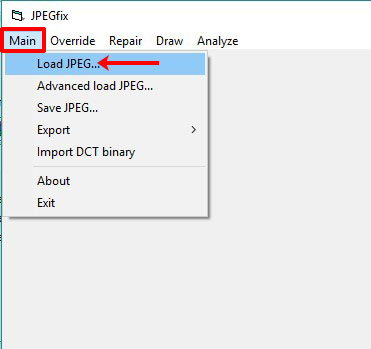
Откроется окно Проводника. В нем найдите нужную папку, выделите в ней картинку и жмите «Открыть» .
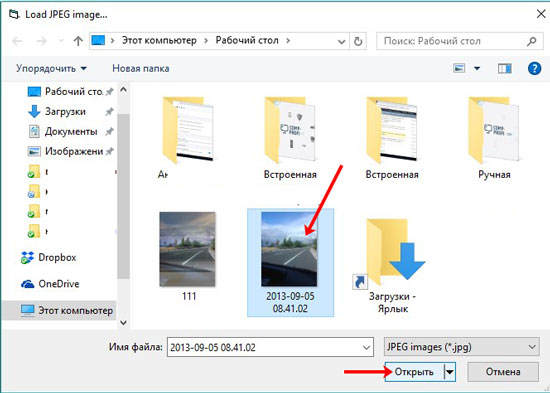
Программка сама попытается исправить снимок. Если вы хотите внести свои изменения, воспользуйтесь пунктами на вкладке «Repair» .

Когда фотография примет нормальны вид, ее нужно сохранить на ПК. Для этого перейдите «Main» – «Save JPEG» . Дальше, все через тот же Проводник, выберите папку для сохранения на компьютер.
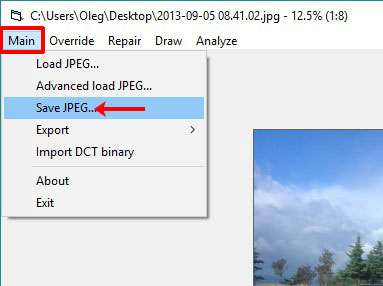
Заключение
Теперь вы знаете, как отреставрировать старинные кадры. Благодаря приложениям на ПК можно стереть трещины и загрязнения и повысить детализацию фотоснимка. Лучшей программой для реставрации старых фотографий является ФотоМАСТЕР. Редактор подходит для новичков и предлагает удобные опции для ретуши, регулировки освещения и цветов фото.
Если же вам требуется приложение для раскрашивания черно-белого кадра, воспользуйтесь программой ФотоВИНТАЖ. Она предлагает автоматические опции для колоризации данных и реставрации фото. Скачайте понравившийся фоторедактор и приступите к обработке старинного фотоархива прямо сейчас!
JPEGfix
JPEGfix – небольшая (меньше 1 Мб!), бесплатная, но при этом весьма эффективная программа для ремонта и анализа поврежденных jpeg файлов.
Как следует из описания к программе, основные типы ошибок, которые можно исправить в jpg-файле — это: искажение цвета в результате ошибки или сбоя, сдвиг декодирования (“серый низ”).
После быстрого анализа, JPEGfix находит в поврежденном / искаженном файле техническую информацию, которая поможет вернуть уничтоженную, часть файла. Однако следует понимать, что это не какой-то магический инструмент: вернуть то, чего нет физически, JPEGfix не сможет.
По функциональности JPEGfix обходит все перечисленные в данном обзоре инструменты. В то же время, работать с программой смогут только опытные пользователи. Специально для них опубликован подробный мануал — https://overquantum.livejournal.com/9832.html (через google translate можно перевести на английский).
JPEGfix специализируется только на поврежденных jpg-файлах, анализировать другие графические форматы она не умеет. Помимо jpg, сохранять результаты можно также в bmp.
Программы по восстановлению поврежденных файлов
Указанные в статье программы созданы для «возвращения» фотографий и других материалов после случайной утери или повреждения. Разработки поддерживаются различными устройствами. Нужно выбрать понравившееся по функционалу приложение, ознакомиться с инструкцией по применению и смело использовать утилиту в соответствии со своими целями.
Hetman Photo Recovery
Данное приложение поможет вернуть утерянные или поврежденные картинки всех наиболее распространенных форматов и работает с:
- «флешками» различных устройств;
- жесткими дисками ПК, ноутбуков;
- фотоаппаратами.
На заметку!
Возобновленные фото сохраняются на любом жестком диске или карте памяти. Кроме того, более продвинутые пользователи могут записать информацию на удаленный сервер по FTP.
Программа работает по двум типам сканирования. Первый быстро анализирует файловую таблицу и восстанавливает сам файл, а также его наименование, дату его появления. Второй тип является более глубоким: он сканирует файловые сигнатуры. Однако при этом не возобновляется имя и дата создания файла.

Recuva
Пользоваться программой крайне легко, так как есть опция «мастера», в которой пользователь просто следует инструкции на экране. Работает утилита не только на новых «Windows», но и на тех, что старше XP. Весь интерфейс переведен на русский язык. Программа больше подходит для анализа ситуации, то есть для понимания, есть ли возможность восстановления изображений или нет.
Transcend RecoveRx
Бесплатное программное обеспечение для отформатированных флеш-карт, USB и жестких дисков. Восстановление изображений и файлов проходит при помощи трех элементарных шагов. В Transcend RecoveRx можно выбрать нужный пользователю накопитель и просмотреть вернувшиеся файлы.
Программы восстановления поврежденных JPG файлов
К сожалению, большинство программ, позволяющих восстановить поврежденные JPG фото и другие изображения, являются платными, однако мне удалось найти и две исправно выполняющих свою задачу бесплатных утилиты, они — первые в нижеследующем списке.
JPEGfix
JPEGfix — полностью бесплатная утилита для восстановления поврежденных JPG файлов: не только тех, которые не открываются, но и открываются с какими-либо артефактами. В общем случае использование программы выглядит следующим образом:
- В меню «Main» нажимаем Load Jpeg и указываем путь к поврежденному файлу.
- Программа сразу пробует восстановить его и, если все получилось сделать автоматически, вы сразу увидите свой восстановленный файл.
- В меню Main сохраните восстановленный файл JPG.
- Также, в разделе меню Repair присутствуют дополнительные средства для восстановления JPG, которые открываются с различными артефактами.
Официальная страница автора программы: https://overquantum.livejournal.com/ — на ней можно не только скачать JPEGFix, но и более подробно прочесть об использовании утилиты.
JPEGsnoop
Бесплатная программа с открытым исходным кодом JPEGsnoop предназначена не только для восстановления JPG файлов, но и для других целей. Тем не менее, мы будем использовать её именно для открытия и сохранения фотографии, которая не открывается:
-
Зайдите в меню Options — Scan Segment и отметьте пункт «Full >Страница загрузки JPEGSnoop — https://github.com/ImpulseAdventure/JPEGsnoop/releases
Stellar Repair for Photo
Stellar Repair for Photo — платная, но эффективная программа восстановления поврежденных файлов изображений, в том числе в формате JPEG. Бесплатная пробная версия, доступная для Windows и Mac OS, позволяет лишь просмотреть результаты, но не сохранить их.
- В главном окне программы нажмите кнопку «Add File» и добавьте поврежденные файлы в список.
- Нажмите кнопку «Repair» и дождитесь завершения процесса восстановления.
- Просмотрите результаты. Для сохранения восстановленных JPG придется приобрести и ввести лицензионный ключ программы.
JPEG Recovery Pro
JPEG Recovery Pro в бесплатной версии позволяет восстановить и сохранить восстановленные JPG файлы, но при этом накладывает водяные знаки поверх изображения. Порядок использования программы выглядит следующим образом:
- В поле вверху указываем папку с поврежденными JPG файлами. При необходимости отмечаем пункт «Scan subfolder» (сканировать вложенные папки).
- Ожидаем получения результата и выделяем фотографии, которые нужно восстановить. В поле «Output folder» указываем папку, куда требуется сохранить восстановленные фотографии и нажимаем кнопку Recover.
- При восстановлении без регистрации получим результат в полном разрешении, но с водяными знаками.
Скачать JPEG Recovery Pro можно с официального сайта https://www.hketech.com/JPEG-recovery/download.php
SoftOrbits Picture Doctor (Jpeg Repair)
SoftOrbits Picture Doctor, возможно, самая дешевая программа восстановления JPG файлов для русскоязычного пользователя. Порядок использования:

- Включить русский язык интерфейса в программе можно в меню Rescue — Language.
- Нажать кнопку «Добавить файлы» и добавить в список поврежденные файлы JPG (поддерживаются также PSD).
- В поле «Выходная директория» указать папку, куда следует сохранять файлы.
- Нажать кнопку «Начать». Файлы будут автоматически обработаны и сохранены в указанной вами папке. С большим черным прямоугольником с информацией о покупке программы.
Официальный сайт загрузки пробной версии Picture Doctor и приобретения лицензии — https://www.softorbits.ru/picdoctor/
Comfy File Repair
Comfy File Repair — ещё одна не бесплатная программа восстановления поврежденных файлов, в том числе подходящая для JPG, сохранение без ввода ключа продукта недоступно. Доступна на русском языке. Несмотря на то, что давно не обновлялась, продолжает исправно работать.
- Запустите программу и выберите файл, который нужно восстановить. Нажмите кнопку «Анализ» или «Исследование» (второй вариант выполняется дольше, но чаще дает положительный результат).
- После завершения анализа, если удалось найти графическое содержимое JPG файла, вы увидите его в панели предварительного просмотра внизу окна программы. В одном файле может быть найдено более одного изображения.
- Используйте кнопки сохранения для того, чтобы сохранить восстановленный файл. Без регистрации программы сохранение работать не будет.
Надеюсь, материал оказался полезен и позволил вернуть ваши фото в нужном виде. К сожалению, это не всегда возможно: иногда файлы оказываются сильно повреждены и их восстановление невозможно.
Сделать цифровую фотографию, означает записать миллионы пикселей из которых состоит изображение. И хотя цифровая камера или современная карта памяти легко справляется с этими данными, файл получившейся фотографии может иметь довольно большой размер, который неудобно хранить, отправить по почте или запостить в социальных сетях.
В связи с этим, ещё в 1992 году компанией Joint Photographic Experts Group был разработан и представлен стандарт сжатия цифровых изображений, который предназначен для сжатия изображений до оптимального размера с сохранением качества фотографии. Но, при бесконечном множестве плюсов, одной из особенностей JPEG изображений есть то, что такие файлы подвержены повреждениям, в результате чего мы получаем «битую» или повреждённую фотографию.
Что такое сжатие изображения
JPEG формат использует комплекс алгоритмов, что отбрасывают данные которые имеют минимальное влияние на то как человеческое зрение видит фотографию. С его помощью убирается информация, которая повторяется в фото (например, большие объёмы одного цвета). Данные которые отклоняются – удаляются. В результате этого, мы получаем сжатые изображения, которые имеют оригинальный размер и хорошее качество фотографии.
Как происходит повреждение данных
Причиной повреждения данных могут быть устройства хранения информации. Это и наличие «битых» секторов в результате износа жесткого диска, и царапины на поверхности CD/DVD дисков, или даже повреждение карт памяти или USB-флешек. Причиной появления ошибок также могут послужить копирование файлов из компьютера на камеру (или карту памяти) и наоборот, или даже копирование файлов из папки в папку. Не забудем упомянуть и о вирусных или вредоносных программах, ошибках программного обеспечения или сбоях аппаратного обеспечения.
В результате сжатия файлов изображений, уже небольшое повреждение изображения может иметь губительное на него влияние. В тоже время несжатые изображения более стойки к незначительным повреждениям, которые не отпечатываются на общем виде изображения.
Восстановление JPEG файлов с помощью утилит
Восстановление повреждённого JPEG файла возможно до того момента, пока часть данных которая повреждена бесследно не исчезла из файла. Для утилит для восстановления повреждённых JPEG файлов, успех процесса восстановления в большой мере зависит от глубины повреждения изображения. Некоторые из них могут возобновить изображение из повреждением структуры до пятидесяти процентов.
Так, Hetman File Repair, восстанавливает повреждённые файлы цифровых изображений исправляя ошибки внутренней структуры изображения, открывает доступ к просмотру и редактированию повреждённых файлов.
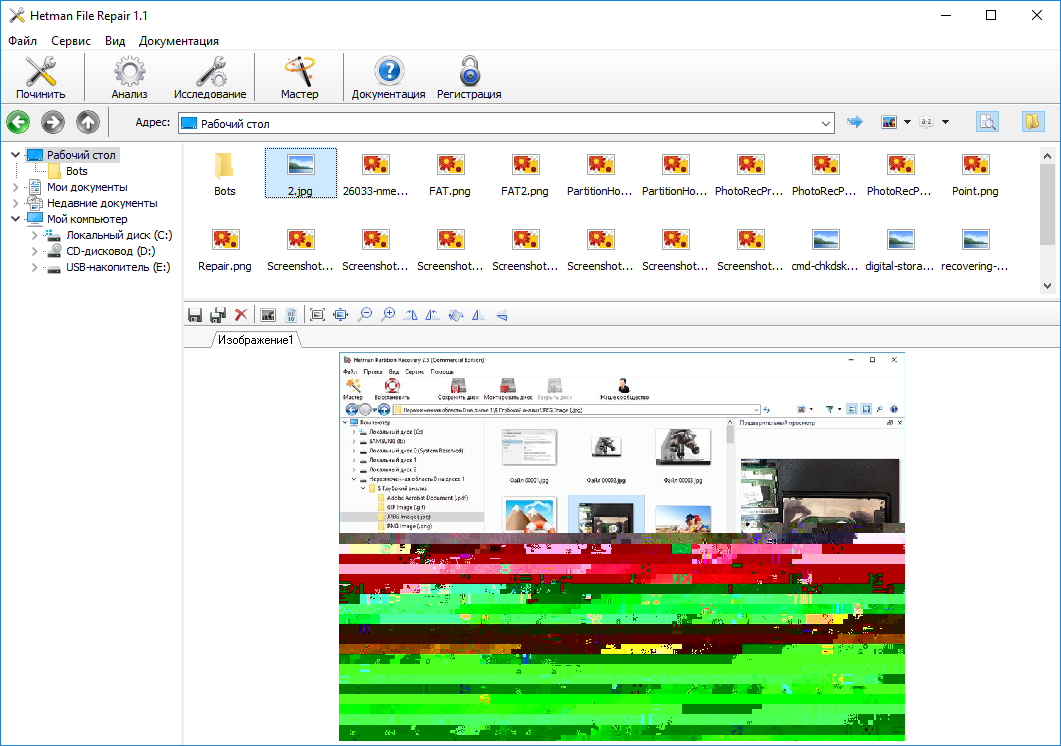
Для этого просто запустите программу и дважды кликните на файле, который необходимо исправить. Выберите один из предложенных типов анализа и нажмите «Далее».
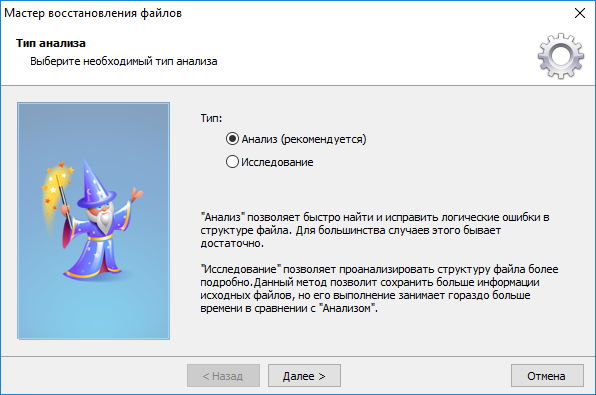
Если файл поддаётся исправлению, то он будет сохранён в указанную пользователем папку.
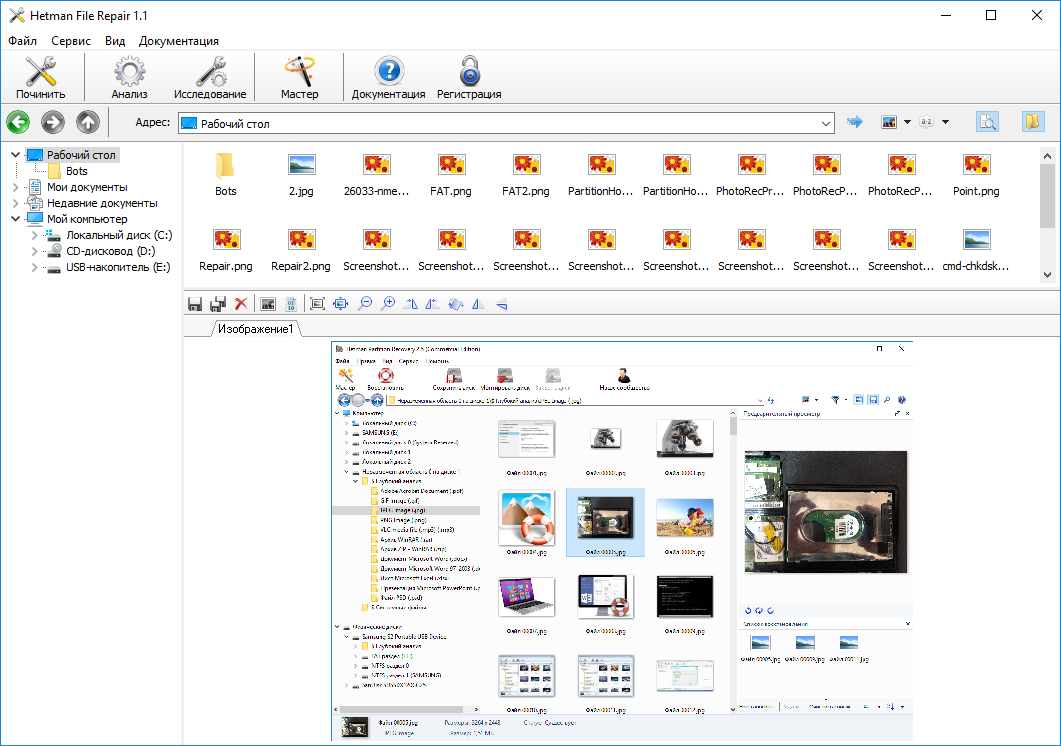
Воссоздание JPEG файла из исходного материала
Восстановление изображения имеет больше шансов на успех, чем исправление. Например, в случае повреждения сосканированного изображения, проще создать сканкопию заново, чем исправлять уже повреждённый файл. Некоторые камеры имеют функцию одновременного сохранения фотографии в нескольких форматах: например, JPEG и RAW. В таком случае, просто преобразуйте фотографию в формате RAW в JPEG.
Поэтому прежде чем паниковать и обращаться к сторонним утилитам для исправления изображения вспомните, возможно у вас где-то остался оригинал фотографии.
Adroit Photo Recovery
Скачайте инсталляционный «exe» файл по ссылке: https://d3ifwhi2g31366.cloudfront.net/gbdk37~j561aq/Installer_adroit_photo_recovery_3.2b.exe.
Принцип работы
Приложение анализирует информацию о сжатии файла. Эти данные передаются декодеру. Фотография разбивается на блоки 8Х8 пикселей. Утилита работает по технологии Smart Carving. Анализирует может ли блок декодироваться в JPEG.

Общие сведения
Чтобы узнать, насколько программное обеспечение удобное и доступное пользователю, мы приводим рейтинг продуктов с обозначением цены каждого, наличия локализации и пошагового мастера, который поможет вернуть испорченные файлы в первоначальный вид.
Как вы уже могли заметить, в обзор попала только одна бесплатная программа с открытым исходным кодом MP3val. Разработчики других приложений не отличаются глобальной щедростью. Выделяется разве что JPEG Recovery Pro – узкоспециализированная утилита восстановления фотографий, графических файлов в формате JPEG. Её можно скачать бесплатно и использовать целых 15 дней. Для разрешения экстренной ситуации этого срока вполне достаточно.
Вопросы и ответы
А у меня программа сработает?
Восстанавливаются ли данные с MicroSD карт памяти (с телефона)?
Да. Восстанавливаются с любых носителей информации, которые подключаются к компьютеру.
Жесткий диск щелкает, не открывается. Как восстановить с него файлы?
Выключайте компьютер и дуйте в сервис-центр! Серьезные проблемы в домашних условиях не решить.
Флешка не видна в PhotoRec.
Может быть, сгорел контроллер. Это работа для сервис-центра.
Помогите восстановить флешку!
Именно это и делаю, написав эту инструкцию и другие.
Можно ли восстановить данные сразу на флешку?
Можно, но не нужно. Лучше сохраняйте найденное в отдельную папку. Программа TestDisk, идущая в паре с PhotoRec, предназначена для восстановления файловых таблиц сразу на жестком диске, но лично я не рекомендую такой подход, тем более восстановление файловой таблицы — не восстановление удаленных файлов.
Как восстановить удаленные SMS-ки и контакты?
Программа PhotoRec не для этого.
Программа восстановила что-то, но ничего не открывается.
Бывает и такое. Раз Recuva и File Repair не помогли — смиритесь.
Куда PhotoRec сохраняет восстановленные после удаления файлы?
Раз у вас возникают подобные вопросы, вы не читали мою заметку вообще. Поднимите глаза выше, пожалуйста.














